Risolvi i problemi relativi a Nvcpl.dll mancante eseguendo scansioni antivirus
- Nvcpl.dll è un file Windows essenziale e può causare problemi se mancante.
- Il file può scomparire a causa di problemi con la scheda grafica Nvidia.
- La disinstallazione e reinstallazione del driver della scheda grafica dovrebbe aiutare a risolvere questo errore.
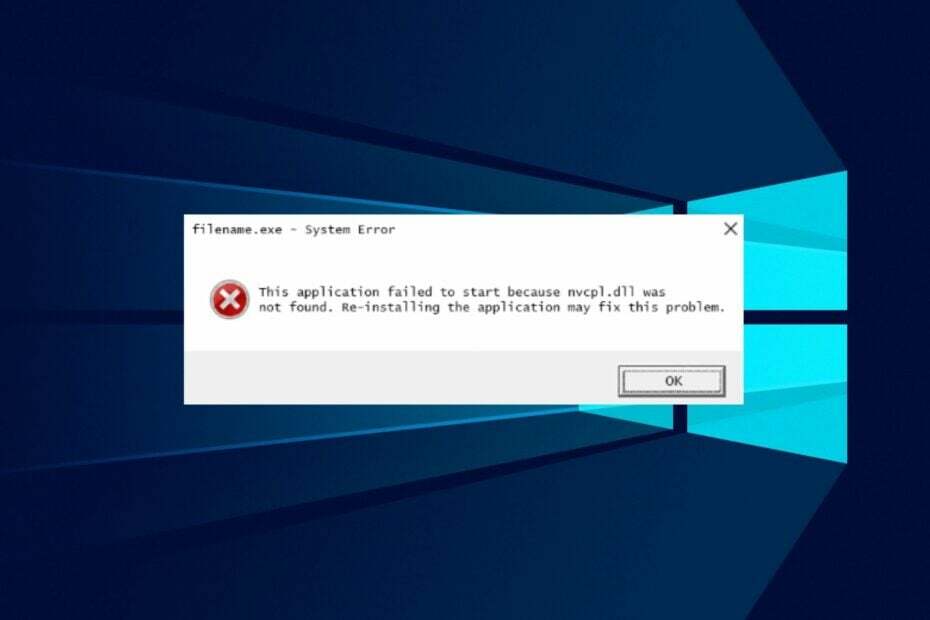
XINSTALLARE CLICCANDO SUL FILE DI DOWNLOAD
- Scarica e installa Fortect sul tuo computer.
- Avvia lo strumento e Avvia la scansione per trovare i file DLL che potrebbero causare problemi al PC.
- Fare clic con il tasto destro su Avvia riparazione per sostituire le DLL danneggiate con versioni funzionanti.
- Fortect è stato scaricato da 0 lettori questo mese.
Alcuni dei nostri lettori si sono recentemente lamentati dell'errore Nvcpl.dll che indica che il file è mancante o non trovato. Poiché è un file di sistema essenziale del sistema operativo Windows, può influire sulle prestazioni del sistema. Pertanto, questo articolo esaminerà la causa dell'errore e i modi per risolverlo.
Inoltre, abbiamo una guida dettagliata su file DLL mancanti e come installare e correggere gli errori su Windows 11.
Perché manca nvcpl.dll?
Molti fattori possono causare la mancanza del file Nvcpl.dll sul tuo PC. Alcuni notevoli sono:
- Problemi con le recenti modifiche al sistema – L'installazione di aggiornamenti del sistema operativo e dei driver Windows difettosi può influire sulla funzionalità dei componenti in esecuzione sul computer.
- Problemi con la scheda grafica Nvidia: Problemi di incompatibilità dalla scheda Nvidia, driver corrotto, la modifica della sequenza di avvio e persino i problemi relativi al BIOS potrebbero causare la richiesta di questo errore.
- Disinstallazione o installazione di programmi – Il file Nvcpl.dll può scomparire quando si disinstallano o si rimuovono i programmi che ne sono responsabili, causandone la scomparsa.
Queste cause possono variare su computer diversi a seconda delle circostanze. Tuttavia, puoi risolvere il problema seguendo i passaggi per la risoluzione dei problemi che discuteremo man mano che andiamo avanti in questa guida.
Puoi leggere file Dll mancanti in Windows 10 e scopri cosa causa il problema e i modi per risolverlo:
Cosa posso fare se manca nvcpl.dll?
1. Utilizzare un riparatore DLL dedicato
Nvcpl.dll è il pannello di controllo Nvidia per la tua scheda grafica basata su Nvidia. La mancanza dei suoi file DLL sul PC può causare enormi problemi con la sua funzionalità. Purtroppo, la riparazione del file DLL potrebbe essere impegnativa se non si ha dimestichezza con l'ambiente tecnologico.
Inoltre, il tentativo di riparare il file senza una corretta comprensione può comportare potenziali problemi di sicurezza e violazioni. Pertanto, ti consigliamo di riparare il file Nvcpl.dll utilizzando a Strumento di riparazione DLL.
È una soluzione semplice da usare che può risolvere il 100% dei problemi che hai con file DLL di Windows mancanti o danneggiati. Scansionerà e riparerà automaticamente il problema.
2. Disinstalla e reinstalla il driver Nvidia
- Fare clic con il pulsante destro del mouse su Menu iniziale e seleziona Gestore dispositivi.
- Espandi il Adattatore schermo, seleziona il tuo Driver Nvidia, fai clic con il pulsante destro del mouse e seleziona Disinstalla dispositivo.

- Confermare il processo facendo clic Disinstalla.

- Quindi, vai al Download del driver Nvidia pagina. Inserisci le informazioni del tuo PC e fai clic Ricerca.

- Individuare il driver e fare clic Scaricamento.
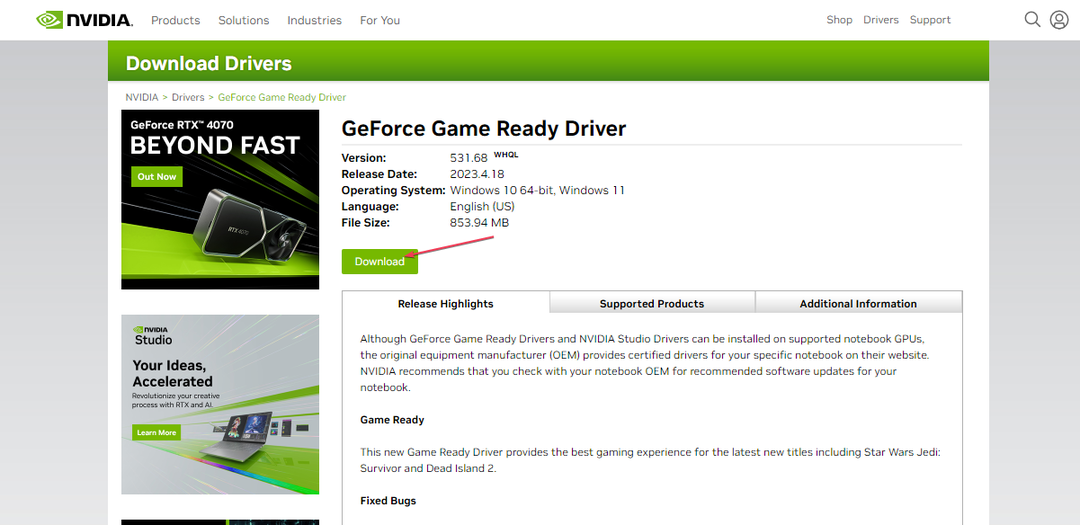
- Fare doppio clic sul file scaricato e seguire le istruzioni del programma di installazione per reinstallare il driver.
Ciò dovrebbe risolvere i problemi di incompatibilità che richiedono l'errore Nvidia DLL mancante. Inoltre, è possibile tentare di disinstallare il software che ha generato l'errore e reinstallarlo dopo aver installato correttamente il driver del dispositivo Nvidia.
- MSVCP140_1.dll non è stato trovato: 6 modi per correggere questo errore
- Correzione: 0x80042308 Codice errore Ripristino configurazione di sistema
- Steamclient64.dll non trovato: come risolverlo o scaricarlo di nuovo
- Codex64.dll non è stato trovato: 4 modi per risolverlo
3. Esegui un Controllo file di sistema (SFC) e scansioni DISM
- Fare clic con il pulsante sinistro del mouse su Inizio pulsante, digitare il prompt dei comandi, e seleziona Esegui come amministratore.
- Clic SÌ sul Controllo dell'account utente richiesta.
- Digitare quanto segue e premere accedere:
sfc /scannow
- Eseguire il seguente comando e premere accedere:
DISM /Online /Cleanup-Image /RestoreHealth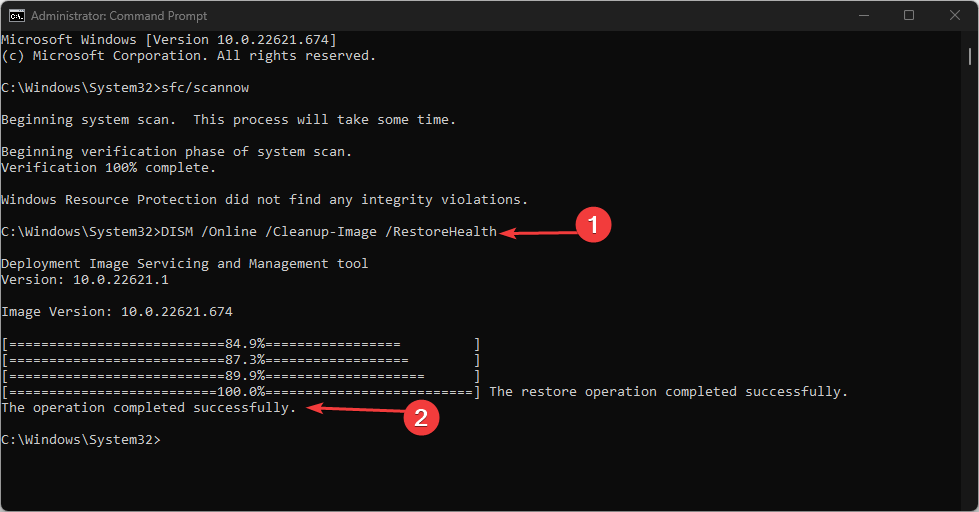
- Riavvia il PC e controlla se l'errore di file mancante di Nvcpl.dll si ripresenta.
L'esecuzione di una scansione del Controllo file di sistema troverà e riparare i file corrotti causando la mancanza o l'inaccessibilità del file Nvcpl.dll al sistema.
Consulta il nostro articolo su cosa fare se non succede nulla quando selezioni Esegui come amministratore su Windows 11.
In conclusione, i nostri lettori potrebbero essere interessati a leggere sul File D3d9.dll mancante e come risolverlo. Inoltre, puoi leggere informazioni sul fissaggio Errori Docagent.dll sul tuo computer.
Se hai ulteriori domande o suggerimenti, inseriscili gentilmente nella sezione dei commenti.
Hai ancora problemi?
SPONSORIZZATO
Se i suggerimenti di cui sopra non hanno risolto il tuo problema, il tuo computer potrebbe riscontrare problemi di Windows più gravi. Ti suggeriamo di scegliere una soluzione all-in-one come Fortit per risolvere i problemi in modo efficiente. Dopo l'installazione, basta fare clic su Visualizza e correggi pulsante e quindi premere Avvia riparazione.


